বিষয়বস্তুৰ তালিকা
যদি আপুনি Excel ত ঘন্টা আৰু মিনিট যোগ কৰা বিচাৰিছে তেন্তে আপুনি সঠিক ঠাইত আহিছে। ইয়াত, এই প্ৰবন্ধত মই ঘণ্টা আৰু মিনিট যোগ কৰা ৰ বাবে Excel কেনেকৈ ব্যৱহাৰ কৰিব লাগে দেখুৱাম।
অনুশীলন কাৰ্য্যপুস্তিকা ডাউনলোড কৰক
আপুনি ইয়াৰ পৰা অনুশীলন কাৰ্য্যপুস্তিকা ডাউনলোড কৰিব পাৰে:
ঘন্টা যোগ কৰা & Minutes.xlsxExcel ত ঘন্টা আৰু মিনিট যোগ কৰাৰ বাবে ৪টা পদ্ধতি
ইয়াত। মই এক্সেলত ঘন্টা আৰু মিনিট যোগ কৰাৰ বাবে 4 সহজ পদ্ধতিসমূহ বুজাম। আপোনাৰ ভালদৰে বুজিবলৈ মই তলত দিয়া ডাটাছেটটো ব্যৱহাৰ কৰিম। য'ত 3 স্তম্ভ থাকে। সেইবোৰ হ'ল কৰ্মচাৰীৰ নাম, কামৰ সময়, আৰু অতিৰিক্ত সময় ।
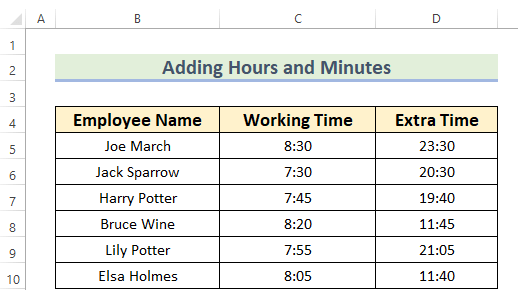
1. ঘণ্টা আৰু মিনিট যোগ কৰাৰ বাবে SUM ফাংচন প্ৰয়োগ কৰা Excel
আপুনি Excel ত ঘন্টা আৰু মিনিট যোগ কৰাৰ বাবে SUM ফাংচন প্ৰয়োগ কৰিব পাৰে। ইয়াৰ উপৰিও, SUM ফলনে সময় বিন্যাসত কাম কৰিব। তলত পদক্ষেপসমূহ দিয়া হৈছে।
পদক্ষেপসমূহ:
- প্ৰথমে, আপুনি এটা বেলেগ কোষ নিৰ্বাচন কৰিব লাগিব E5 য'ত আপুনি চাব বিচাৰে ফলাফল।
- দ্বিতীয়ভাৱে, আপুনি E5 কোষত সংশ্লিষ্ট সূত্ৰটো ব্যৱহাৰ কৰিব লাগে।
=SUM(C5:D5) ইয়াত, SUM ফাংচনে সকলো সময়তে যোগফল দিব। আৰু, C5:D5 এ যোগ কৰিবলগীয়া তথ্য পৰিসৰক বুজায়।
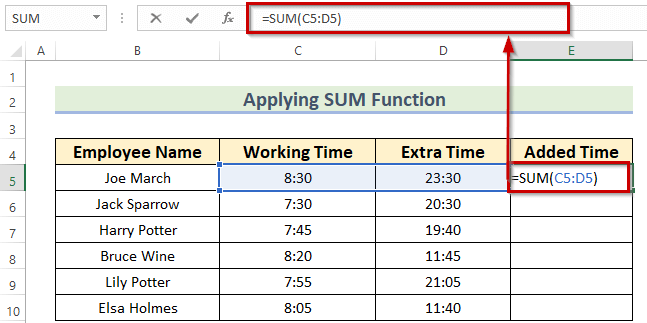
- পৰৱৰ্তী সময়ত, আপুনি ENTER টিপিব লাগিব ফলাফলটো পাব।
আপুনি দেখিছে যে ফলাফলটো হ'ল 8:00 যিটো 30:00 হ'ব লাগে। মূলতঃ, SUM ফাংচনে ফলাফলটো 24 ঘন্টা ফৰ্মেট ৰ সময় হিচাপে ঘূৰাই দিয়ে।
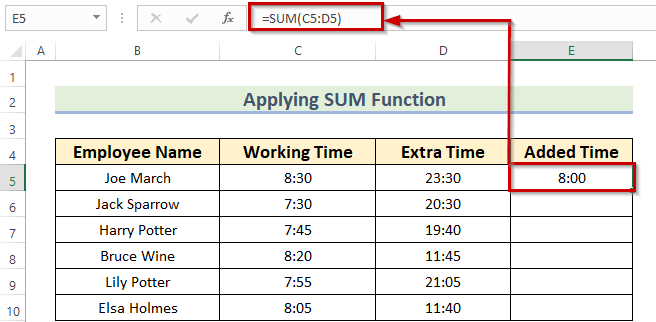
- এতিয়া , আপুনি পূৰণ নিয়ন্ত্ৰণ আইকনক স্বয়ংক্ৰিয়ভাৱে পূৰণ লৈ টানিব পাৰে বাকী ঘৰসমূহত সংশ্লিষ্ট তথ্য E6:E10 .
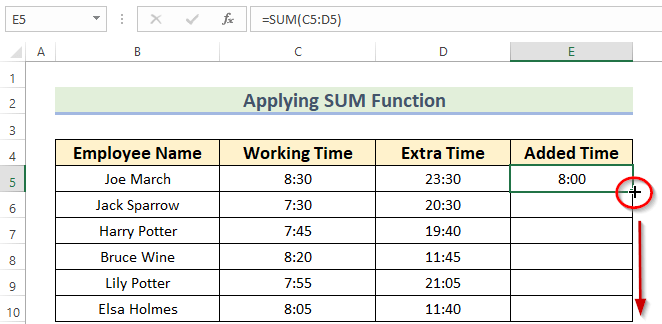
শেষত আপুনি তলত দিয়া ফলাফলটো পাব। যদি আপোনাৰ যোগ কৰা সময় 24 ঘণ্টা অতিক্ৰম নকৰে তেন্তে আপুনি অধিক পদক্ষেপ অনুসৰণ কৰাৰ প্ৰয়োজন নাই।
কিন্তু, যিহেতু মোৰ 24 ঘন্টাতকৈ অধিক, মই... ফলাফলটো পৰিবৰ্তন কৰিব লাগিব।
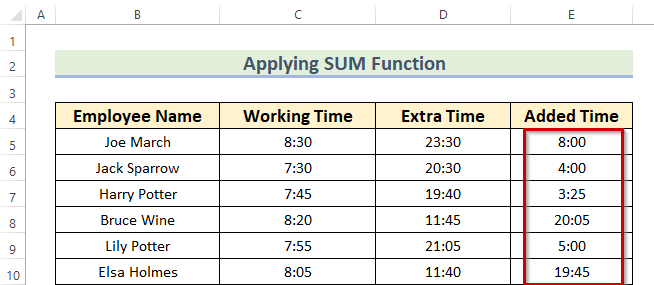
- এতিয়া, আউটপুট E5:E10 নিৰ্ব্বাচন কৰক।
- তাৰ পিছত, আপুনি কৰিব লাগিব CTRL+1 কি'সমূহ টিপক বিন্যাস কোষসমূহ সংলাপ বাকচ প্ৰত্যক্ষভাৱে খোলিবলৈ।
আৰু, আপুনি প্ৰসংগ মেনু বাৰ<2 ব্যৱহাৰ কৰিব পাৰে> বা স্বনিৰ্বাচিত ৰিবন বিন্যাস কোষসমূহ আদেশলৈ যাবলৈ। প্ৰসংগ মেনু বাৰ ব্যৱহাৰ কৰাৰ ক্ষেত্ৰত, তথ্য পৰিসীমা >> ডাটাত সোঁ-ক্লিক নিৰ্ব্বাচন কৰক >> ঘৰসমূহ বিন্যাস কৰক বিকল্প নিৰ্ব্বাচন কৰক।
স্বনিৰ্বাচিত ৰিবন ব্যৱহাৰ কৰাৰ ক্ষেত্ৰত, তথ্য পৰিসীমা নিৰ্ব্বাচন কৰক >> ঘৰ টেবৰ পৰা >> ফৰ্মেট বৈশিষ্ট্যলৈ যাওক >> Format Cells আদেশ নিৰ্ব্বাচন কৰক।
তাৰ পিছত, Format Cells নামৰ এটা সংলাপ বাকচ ওলাব।
- এতিয়া, সেই সংলাপ বাকচৰ পৰা, আপুনি নিশ্চিত হ'ব লাগিব যে আপুনি সংখ্যা আদেশত আছে।
- তাৰ পিছত, স্বনিৰ্বাচিত বিকল্পলৈ যাওক।
- ইয়াৰ পিছত, আপুনি Type: ত [h]:mm লিখকbox.
- শেষত, পৰিৱৰ্তনসমূহ পাবলৈ আপুনি OK টিপিব লাগিব।
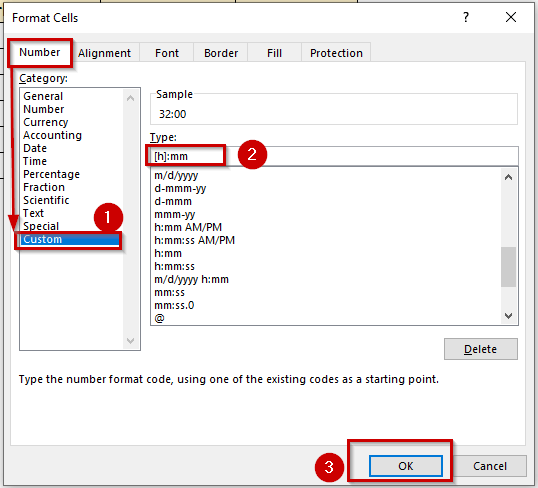
শেষত, আপুনি... ঘন্টা আৰু মিনিট যোগ কৰা .
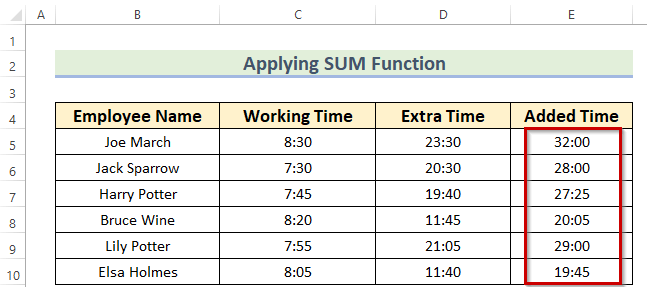
অধিক পঢ়ক: এক্সেলত ঘন্টা, মিনিট আৰু চেকেণ্ড কেনেকৈ যোগ কৰিব পাৰি
2. SUM ফাংচনৰ সৈতে TEXT ফাংচনৰ ব্যৱহাৰ
আপুনি ঘন্টা আৰু<যোগ কৰাৰ বাবে TEXT ফাংচন SUM ফাংচনৰ সৈতে প্ৰয়োগ কৰিব পাৰে ১> এক্সেলত মিনিট<২>। তলত পদক্ষেপসমূহ দিয়া হৈছে।
পদক্ষেপসমূহ:
- প্ৰথমে, আপুনি এটা বেলেগ কোষ নিৰ্বাচন কৰিব লাগিব E5 য'ত আপুনি চাব বিচাৰে
- দ্বিতীয়ভাৱে, আপুনি E5 কোষত সংশ্লিষ্ট সূত্ৰটো ব্যৱহাৰ কৰিব লাগে।
=TEXT(SUM(C5:D5),"[h]:mm") 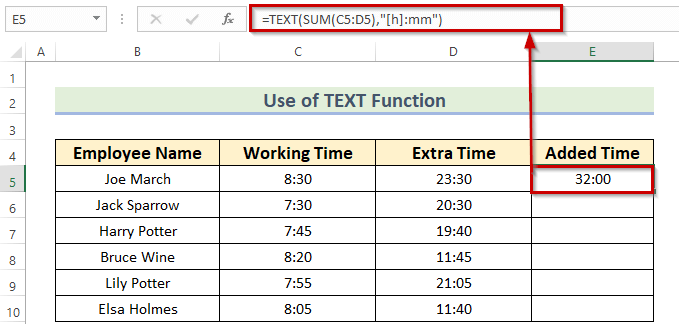
সূত্ৰ বিভাজন
- ইয়াত, SUM ফলনে ৰ সকলো সময়ৰ সাৰাংশ দিব প্ৰদত্ত পৰিসৰ।
- SUM(C5:D5)—> ঘূৰি 8:00 .
- তাৰ পিছত, TEXT ফাংচনে এটা প্ৰদত্ত বিন্যাসৰ সৈতে লিখনিত এটা মান ঘূৰাই দিব।
- ইয়াৰ উপৰিও, “[h]:mm” এ বিন্যাসক বুজায়। যিয়ে সময়খিনি অতিৰিক্ত ঘণ্টালৈ ৰূপান্তৰিত কৰিব।
- TEXT(8:00,”[h]:mm”)—> হয় 32:00.
- এতিয়া, ফলাফল পাবলৈ আপুনি ENTER টিপিব লাগিব।
- তাৰ পিছত, আপুনি ফিল হেণ্ডেল আইকনটো লৈ টানিব পাৰিব বাকী কোষসমূহত সংশ্লিষ্ট তথ্যসমূহ স্বয়ংক্ৰিয়ভাৱে পূৰণ কৰক E6:E10 ।
শেষত, আপুনি নিম্নলিখিত যোগ কৰা ঘন্টা আৰু মিনিটসমূহ দেখিব।
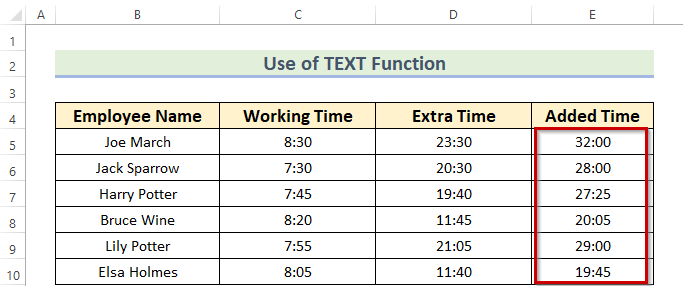
অধিক পঢ়ক: কেনেকৈ যোগ কৰিব পাৰিএক্সেলত সময়লৈ ঘণ্টা (৮টা দ্ৰুত উপায়)
একে ধৰণৰ পঢ়া
- এক্সেলত সময়লৈ ১৫ মিনিট যোগ কৰক (৪টা সহজ পদ্ধতি )
- এক্সেলত সময়লৈ মিলিছেকেণ্ড যোগ কৰক (দ্ৰুত পদক্ষেপৰ সৈতে)
3. এক্সেলত ঘন্টা আৰু মিনিট যোগ কৰাৰ বাবে সাধাৰণ সূত্ৰ ব্যৱহাৰ কৰা
আপুনি এক্সেলত ঘন্টা আৰু মিনিট যোগ কৰাৰ বাবে এটা সাধাৰণ সূত্ৰ প্ৰয়োগ কৰিব পাৰে। ইয়াৰ উপৰিও এই সূত্ৰটোৱে সময় বিন্যাসত কাম কৰিব। তলত পদক্ষেপসমূহ দিয়া হৈছে।
পদক্ষেপসমূহ:
- প্ৰথমে, আপুনি এটা বেলেগ কোষ নিৰ্বাচন কৰিব লাগিব E5 য'ত আপুনি চাব বিচাৰে ফলাফল।
- দ্বিতীয়ভাৱে, আপুনি E5 কোষত সংশ্লিষ্ট সূত্ৰটো ব্যৱহাৰ কৰিব লাগে।
=C5+D5 এই সূত্ৰত, মই প্লাছ (+) চিহ্ন ব্যৱহাৰ কৰি দুটা কোষ মান সাৰাংশ কৰিছো।
- তৃতীয়ভাৱে, ENTER টিপক।
ইয়াত, আপুনি দেখিব পাৰে যে ফলাফল হ'ল 1:00 যিটো হ'ব লাগে 25:00 । কাৰণ সূত্ৰই ঘৰৰ মানসমূহক সময় হিচাপে গণনা কৰে।
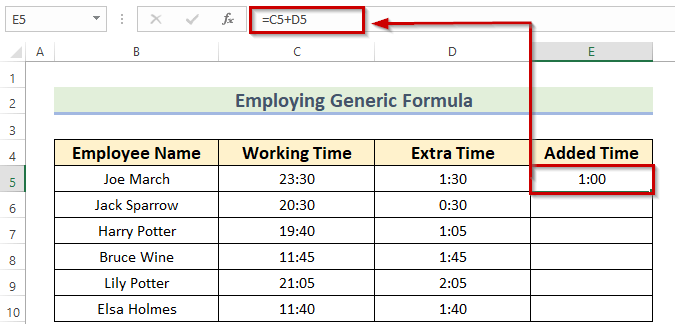
- এতিয়া, আপুনি হেণ্ডেল পূৰণ আইকনত <1 লৈ দুবাৰ ক্লিক কৰিব পাৰে>AutoFill বাকী কোষবোৰত সংশ্লিষ্ট তথ্য E6:E10 ।
আপুনি দেখাৰ দৰে, সূত্ৰ এ ফলাফলটো হিচাপে ঘূৰাই দিয়ে 24 ঘন্টা ফৰ্মেট ৰ এটা সময়। যদি আপোনাৰ যোগ কৰা সময় 24 ঘণ্টা অতিক্ৰম নকৰে তেন্তে আপুনি অধিক পদক্ষেপসমূহ অনুসৰণ কৰাৰ প্ৰয়োজন নাই।
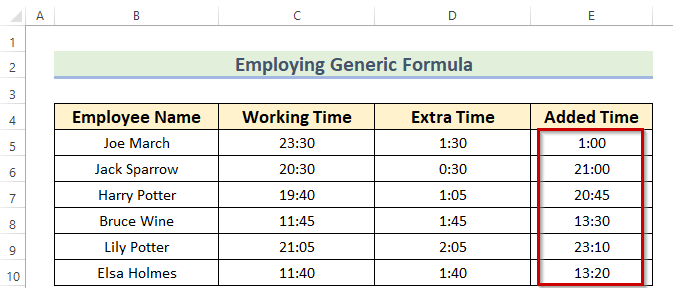
- এতিয়া, আউটপুট নিৰ্ব্বাচন কৰক E5:E10 .
- তাৰ পিছত, আপুনি CTRL+1 কি'সমূহ টিপিব লাগিব বিন্যাস কোষসমূহ সংলাপ বাকচ পোনপটীয়াকৈ খোলক।
আৰু, আপুনি যাবলৈ প্ৰসংগ মেনু বাৰ বা স্বনিৰ্বাচিত ৰিবন ব্যৱহাৰ কৰিব পাৰে কোষসমূহ বিন্যাস কৰক আদেশলৈ। প্ৰসংগ মেনু বাৰ ব্যৱহাৰ কৰাৰ ক্ষেত্ৰত, তথ্য পৰিসীমা >> ডাটাত সোঁ-ক্লিক নিৰ্ব্বাচন কৰক >> ঘৰসমূহ বিন্যাস কৰক বিকল্প নিৰ্ব্বাচন কৰক।
স্বনিৰ্বাচিত ৰিবন ব্যৱহাৰ কৰাৰ ক্ষেত্ৰত, তথ্য পৰিসীমা নিৰ্ব্বাচন কৰক >> ঘৰ টেবৰ পৰা >> ফৰ্মেট বৈশিষ্ট্যলৈ যাওক >> কোষসমূহ বিন্যাস কৰক আদেশ নিৰ্ব্বাচন কৰক।
এই সময়ত, কোষসমূহ বিন্যাস কৰক নামৰ এটা সংলাপ বাকচ ওলাব।
- এতিয়া , সেই সংলাপ বাকচৰ পৰা, আপুনি নিশ্চিত কৰিব লাগিব যে আপুনি সংখ্যা আদেশত আছে।
- তাৰ পিছত, স্বনিৰ্বাচিত বিকল্পলৈ যাওক।
- তাৰ পিছত, আপুনি Type: বাকচত [h]:mm লিখক। ইয়াত, আপুনি নমুনাটো লগে লগে নমুনা বাকচত চাব পাৰিব।
- শেষত, পৰিবৰ্তনসমূহ পাবলৈ আপুনি ঠিক আছে টিপিব লাগিব।
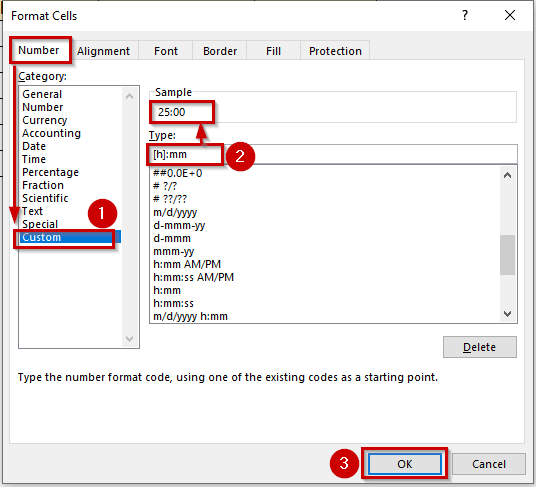
শেষত, আপুনি সকলো যোগ কৰা ঘণ্টা আৰু মিনিট পাব।
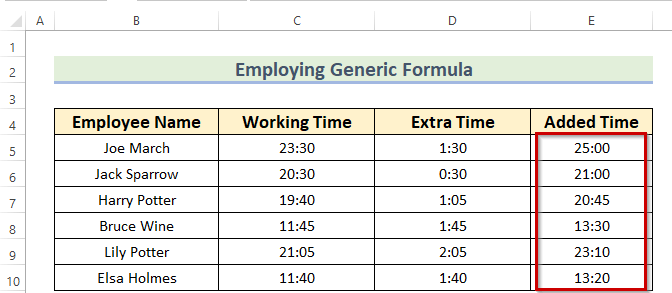
অধিক পঢ়ক: এক্সেলত সময়ত মিনিট কেনেকৈ যোগ কৰিব লাগে (৩টা দ্ৰুত পদ্ধতি)
4. TIME, HOUR & MINUTE ফাংচনসমূহ
আপুনি TIME , HOUR , আৰু MINUTE ফাংচনসমূহৰ বাবে প্ৰয়োগ কৰিব পাৰে এক্সেলত ঘন্টা আৰু মিনিট যোগ কৰা। ইয়াৰ উপৰিও, এই TIME ফলনে ফলাফল সময় বিন্যাসত ঘূৰাই দিব।তদুপৰি এই পদ্ধতিটোত মই ১ ঘণ্টা ৪৫ মিনিট যোগ কৰিম। তলত পদক্ষেপসমূহ দিয়া হৈছে।
পদক্ষেপসমূহ:
- প্ৰথমে, আপুনি এটা বেলেগ কোষ নিৰ্বাচন কৰিব লাগিব E5 য'ত আপুনি চাব বিচাৰে ফলাফল।
- দ্বিতীয়ভাৱে, আপুনি E5 কোষত সংশ্লিষ্ট সূত্ৰটো ব্যৱহাৰ কৰিব লাগে।
=TIME(HOUR(C5)+1,MINUTE(C5)+45,0) 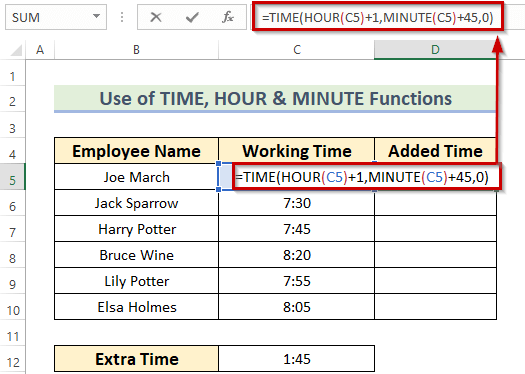
সূত্ৰ বিভাজন
- প্ৰথমে, MINUTE ফাংচনে a দিয়া সময়।
- MINUTE(C5) —> 30 হৈ পৰে।
- দ্বিতীয়তে, HOUR ফাংচনে এটা নিৰ্দিষ্ট সময়ৰ পৰা কেৱল ঘন্টাবোৰহে এক্সট্ৰেক্ট কৰিব।
- ঘন্টা(C5) —> 8 ঘূৰায়।
- তৃতীয়তে, সময় ফাংচনে এটা সংখ্যাক সময়লৈ ৰূপান্তৰিত কৰিব।
- সময়(8+1,30+45,0) —> 10:15 দিয়ে।
- এই সময়ত, ফলাফল পাবলৈ ENTER টিপক।
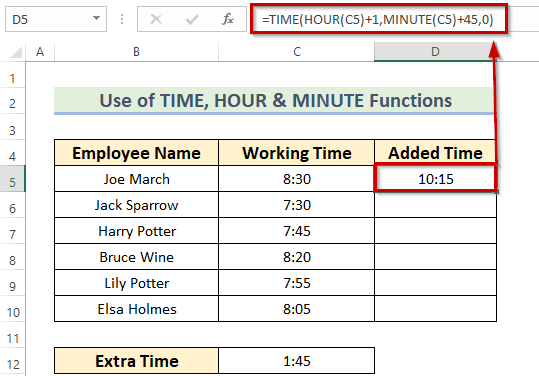
- এতিয়া, আপুনি <1 কৰিব পাৰে> ভৰোৱা হেণ্ডেল আইকনত স্বয়ংক্ৰিয়ভাৱে পূৰণ লৈ দুবাৰ-ক্লিক কৰক E6:E10 ত সংশ্লিষ্ট তথ্য।
আপুনি দেখিছে যে ফলাফল 24 ঘণ্টাৰ সময় বিন্যাসত ।
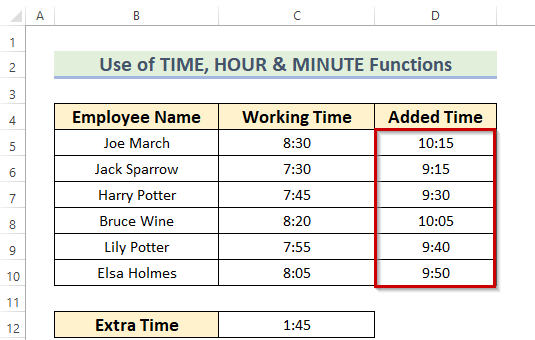
অধিক পঢ়ক: সময় কেনেকৈ যোগ কৰিব পাৰি স্বয়ংক্ৰিয়ভাৱে এক্সেল কৰক (৫টা সহজ উপায়)
💬 মনত ৰখা কথাবোৰ
- ইয়াত, পদ্ধতি ২ (TEXT) এ সঠিক ফলাফল দিব। অৰ্থাৎ আপুনি যোগ কৰা সময় নহয় যোগ কৰা ঘণ্টাবোৰ পাব।
- অন্য পদ্ধতিৰ ক্ষেত্ৰত, আপুনি কৰাৰ প্ৰয়োজন নাইফৰ্মেট কৰা যেতিয়া যোগ কৰা ঘন্টাসমূহ ২৪ ঘন্টাতকৈ কম হ'ব। যদি যোগ কৰা মানসমূহে 24 ঘন্টা অতিক্ৰম কৰে তেন্তে আপুনি ফৰ্মেটিং কৰিব লাগিব।
অনুশীলন অংশ
এতিয়া, আপুনি নিজেই ব্যাখ্যা কৰা পদ্ধতিটো অনুশীলন কৰিব পাৰিব।
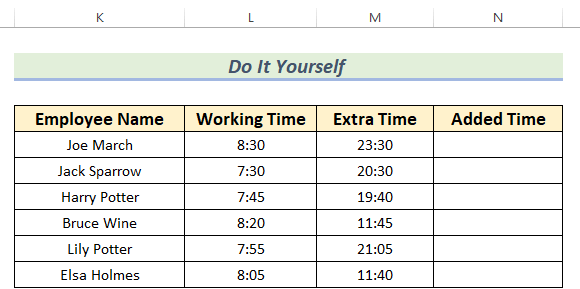
উপসংহাৰ
আশাকৰোঁ আপুনি এই লেখাটো সহায়ক বুলি বিবেচনা কৰিছে। ইয়াত, মই 4 এক্সেল ত ঘণ্টা আৰু মিনিট যোগ কৰা ৰ বাবে উপযুক্ত পদ্ধতি ব্যাখ্যা কৰিছো। আপুনি আমাৰ ৱেবছাইট এক্সেলডেমি চাব পাৰে অধিক এক্সেল জানিবলৈ -সম্পৰ্কীয় বিষয়বস্তু। অনুগ্ৰহ কৰি, তলৰ মন্তব্য অংশত মন্তব্য, পৰামৰ্শ, বা প্ৰশ্ন থাকিলে ড্ৰপ কৰক।

